Comment télécharger gratuitement un GIF à partir d'une URL
Les gifs sont quelque chose que nous utilisons beaucoup ces derniers temps. Dans cet article, nous découvrirons les outils en ligne gratuits pour télécharger des Gifs attrayants.
Aug 13, 2025
Les gifs sont utilisés pour rendre un sujet plus attrayant et délivrent généralement un message ou une idée avec humour sur les plateformes sociales comme Twitter, Facebook, etc. Ce sont des images ou des vidéos sans son sur lesquelles il n'est pas nécessaire de cliquer pour être lues.
De nos jours, les Gifs sont intégrés aux claviers des téléphones et autres applications, mais ceux-ci sont en nombre très limité. Les personnes qui utilisent souvent des gifs auront besoin d'un plus grand nombre de gifs pour transmettre les messages qu'elles souhaitent. Le téléchargement des gifs souhaités directement à partir de différents emplacements peut ne pas être possible et il est donc nécessaire de télécharger le gif à partir d'une URL ou de convertir Html en gif. Obtenir l'URL ou le HTML d'un gif est facile et il existe de nombreux outils disponibles qui peuvent être utilisés pour convertir Html en gif ou télécharger un gif à partir d'une URL.
Voyons comment cela peut être fait.
- Télécharger GIF à partir d'une URL à l'aide d'outils en ligne gratuits
- Vous voulez créer votre propre GIF ? Essayez Wondershare Filmora !
Télécharger GIF à partir d'une URL à l'aide d'outils en ligne gratuits
Étant donné que parfois, le téléchargement direct de gifs n'est pas possible dans tous les cas, nous pouvons opter pour une meilleure option pour télécharger des gifs. Télécharger un gif à partir d'une URL est beaucoup plus facile, maintenant que nous avons beaucoup d'outils en ligne pour cela. Ici, nous vous guiderons à travers 2 des meilleurs outils en ligne gratuits
1. Convertio
Convertio est l'un des outils les plus cool qui peut être utilisé pour télécharger des gifs à l'aide d'une URL. Cet outil vous permet d'installer son extension sur votre navigateur, ce qui peut être très utile si vous êtes un utilisateur inconditionnel de gifs. Il offre également une variété de fonctionnalités telles que le convertisseur audio, le convertisseur vidéo, le convertisseur de présentation, etc. Voyons maintenant comment fonctionne le processus de conversion HTML en gif dans Convertio.
Étapes à télécharger :
Étape 1: Ouvrez l'outil sur n'importe quel navigateur. Et appuyez sur le signe URL sur le fond rouge
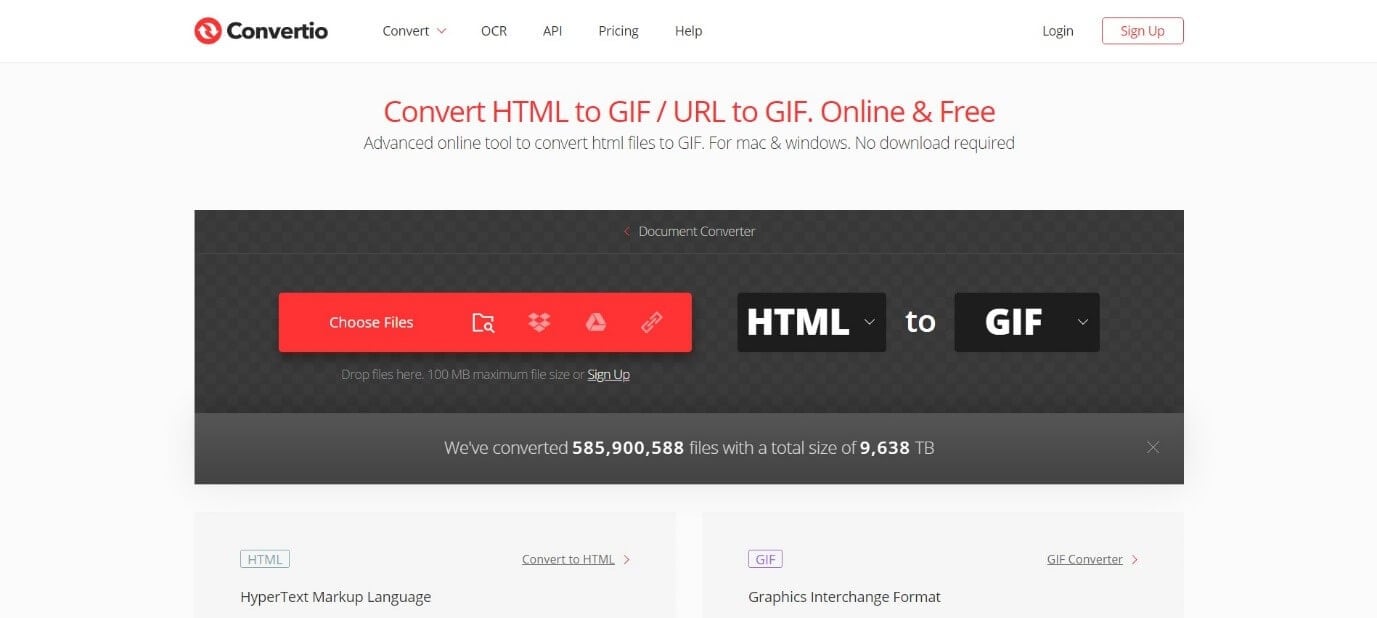
Étape 2: Maintenant, dans la fenêtre qui apparaît, entrez le code HTML ou l'URL dans la zone et appuyez sur Soumettre.

Étape 3: Choisissez le format dans lequel vous souhaitez convertir votre HTML/URL. Dans ce cas, choisissez GIF dans les options et appuyez sur la barre de conversion.
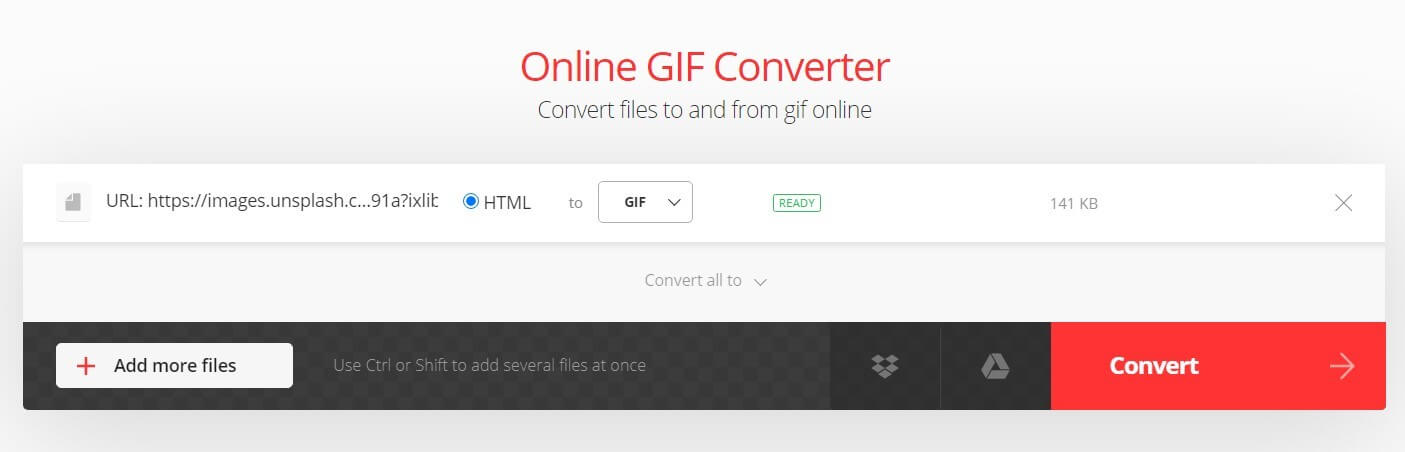
Étape 4: Attendez quelques secondes. Une fois la conversion terminée, une boîte de dialogue Conversion terminée apparaîtra à l'écran. Cliquez maintenant sur Télécharger pour télécharger le GIF converti sur votre stockage interne.
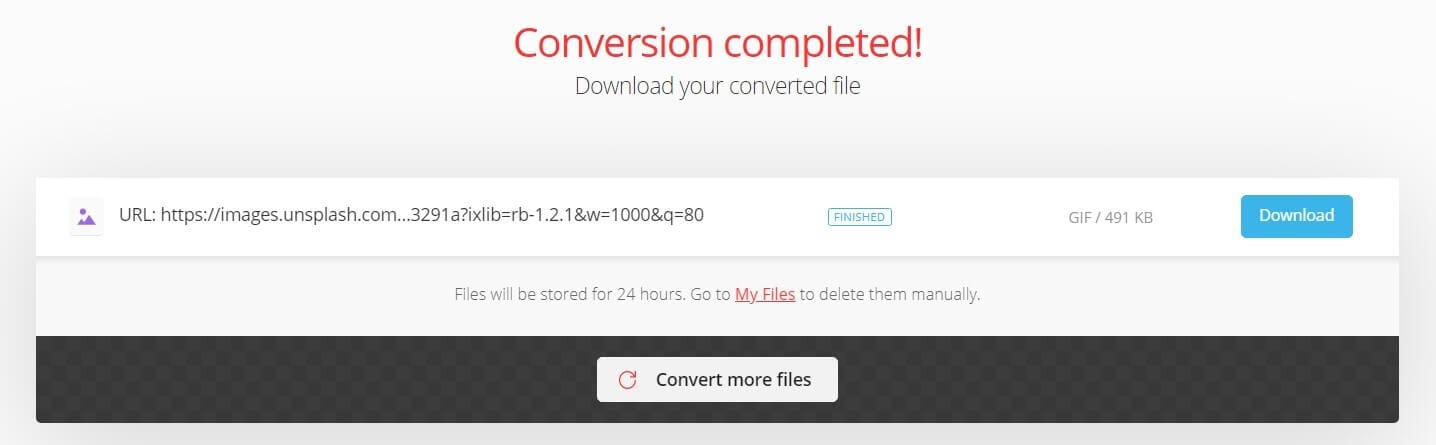
Convertio permet également la conversion et le téléchargement de plusieurs fichiers, ce qui peut être utile si vous devez convertir du HTML ou des URL en masse.
2. Ezgif
Ezgif est un outil en ligne qui peut être utilisé pour télécharger et éditer un gif. Son utilisation est gratuite et ses options d'édition incluent le redimensionnement, le recadrage, l'inversion, l'optimisation et l'application d'effets à vos GIF souhaités. Tous les formats, y compris mp4, peuvent être convertis en gif et téléchargés sur votre appareil à l'aide de cet outil.
Maintenant, nous allons vous guider à travers les étapes de téléchargement d'un gif en utilisant HTML/URL.
Étapes à télécharger :
Étape 1: Ouvrez le navigateur et accédez au site Ezgif.
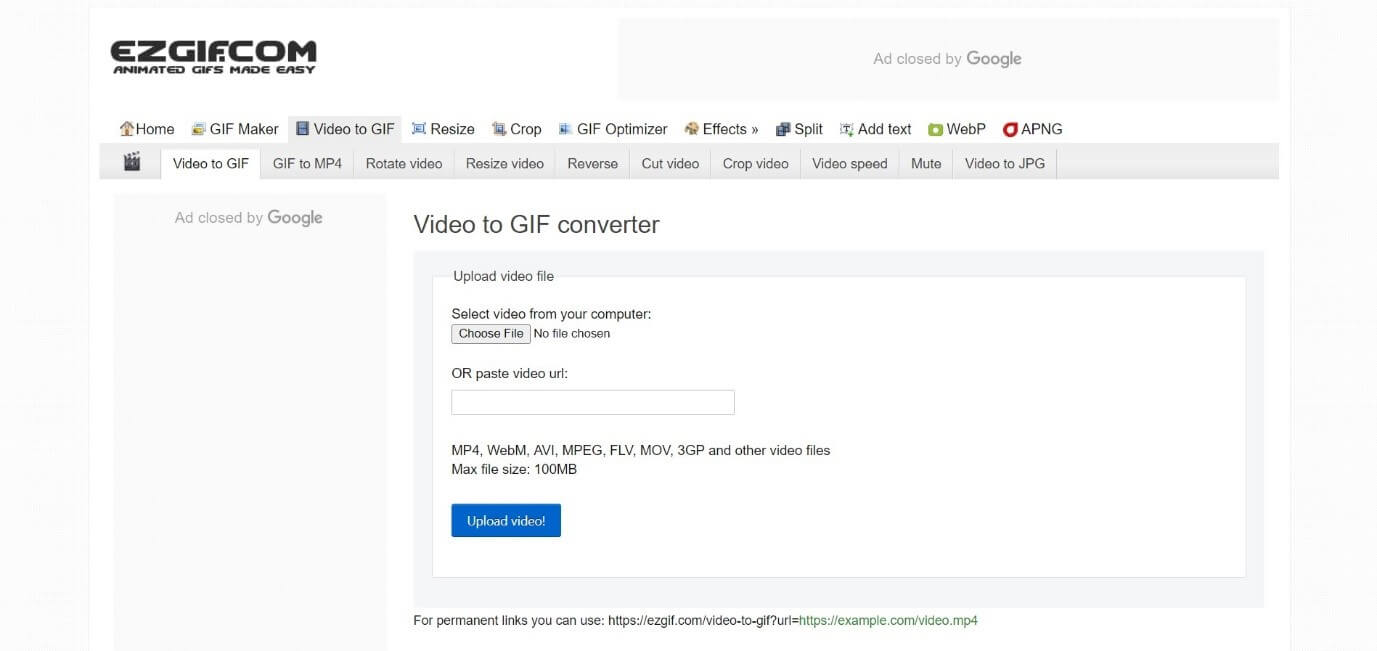
Étape 2: Collez l'URL ou le HTML de la vidéo que vous souhaitez convertir en gif dans la case (comme indiqué dans l'image ci-dessous) et cliquez sur le bouton Télécharger. Assurez-vous que votre fichier ne dépasse pas 100 Mo avant de coller l'URL/HTML
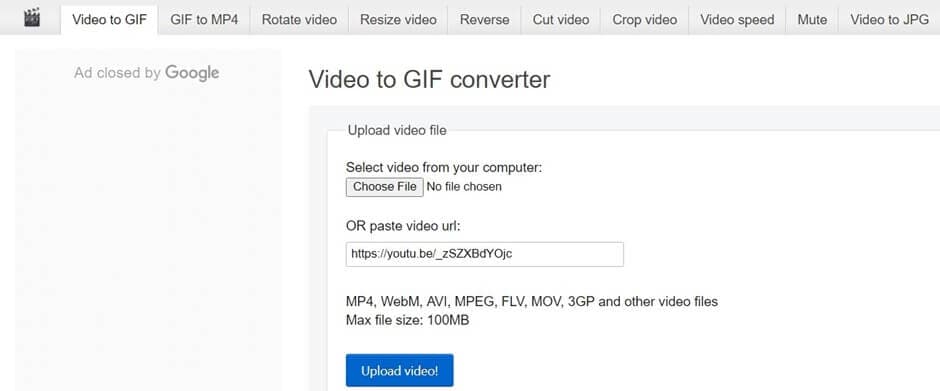
Étape 3: Une variété d'options d'édition et de paramètres seront affichés à l'écran. Apportez les modifications que vous souhaitez apporter et une fois que vous avez terminé, appuyez sur Créer un GIF ! longlet.
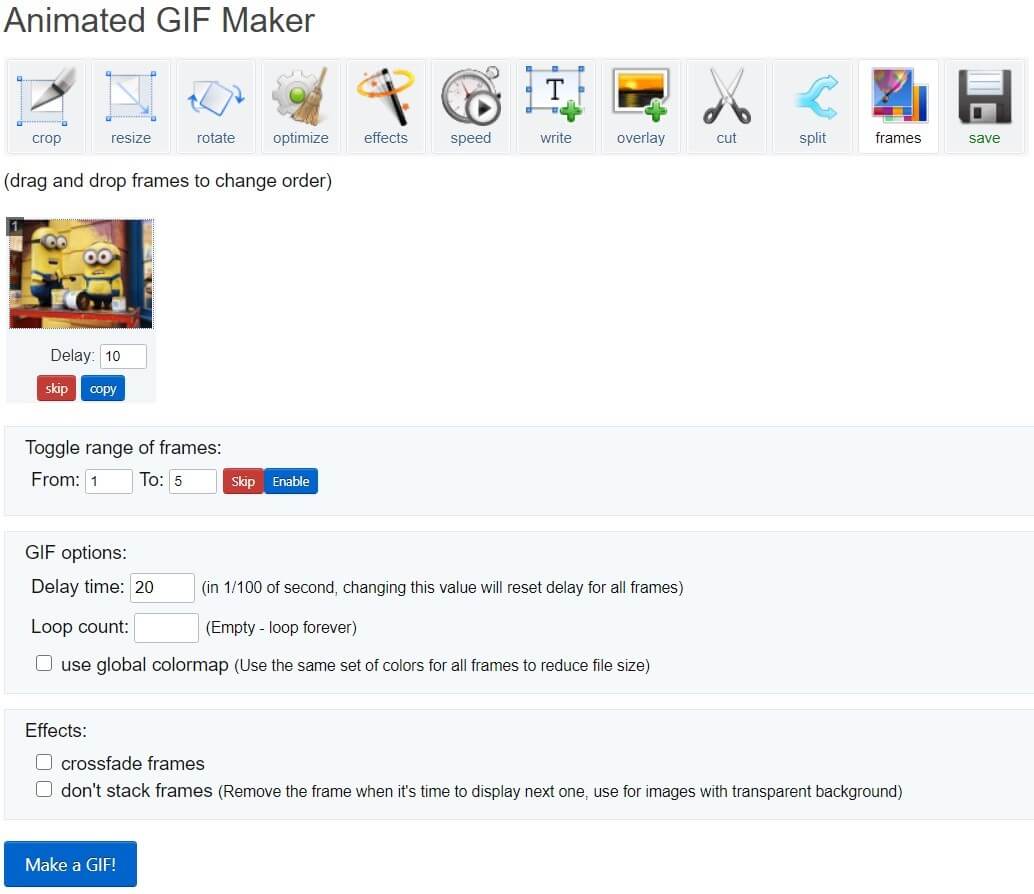
Étape 4: Après avoir appuyé sur Enregistrer le GIF ! onglet, faites défiler la page et un aperçu de votre gif peut être vu sur la page.
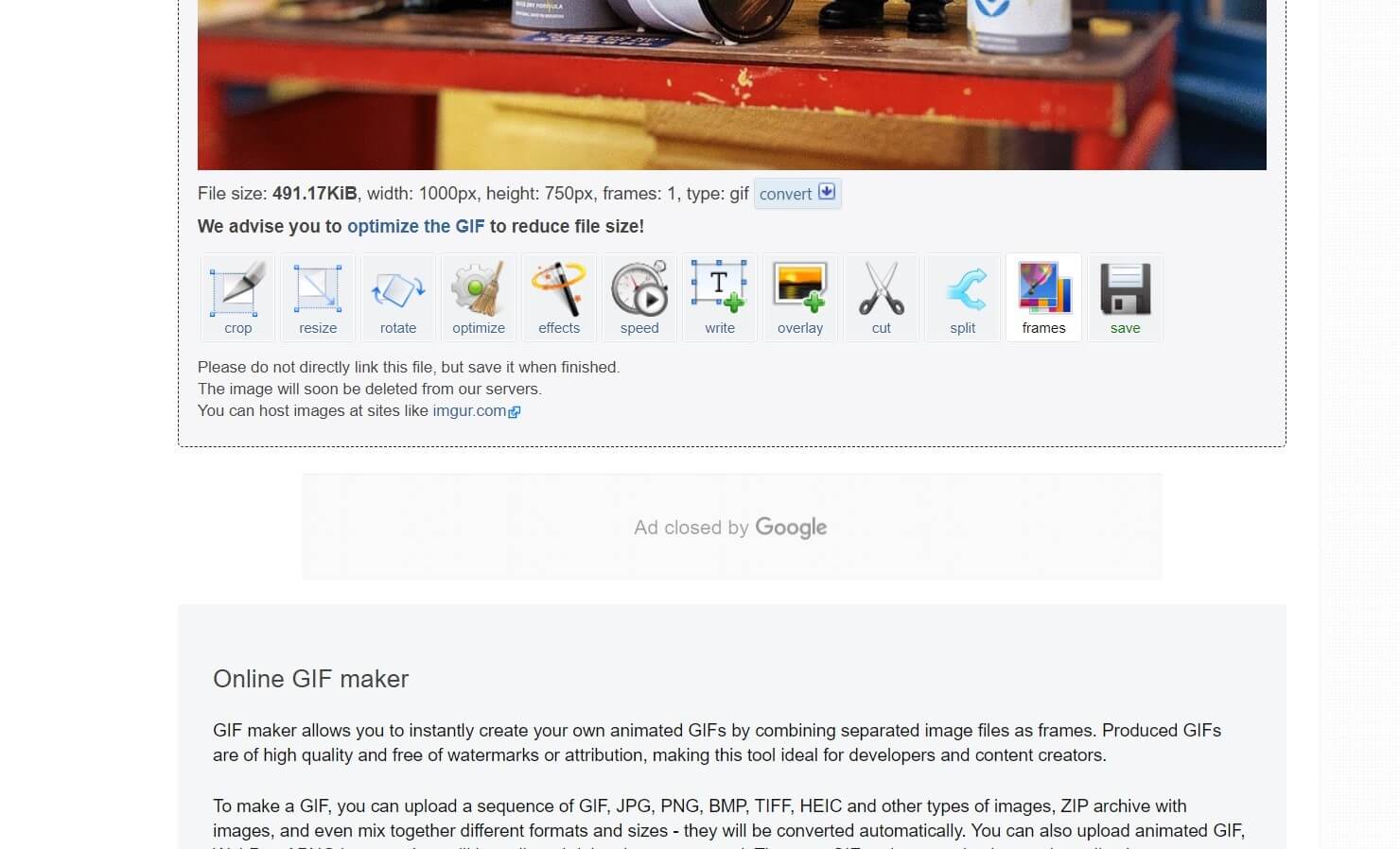
Juste en dessous de l'aperçu, à l'extrémité droite, vous pourrez voir une icône Enregistrer. Appuyez dessus pour enregistrer votre gif converti dans le stockage interne de votre appareil.
Vous voulez créer votre propre GIF ? Essayez Wondershare Filmora !
Vous êtes peut-être une personne créative et souhaitez peut-être créer vous-même un gif. Dans un tel cas, il existe de nombreuses applications intéressantes qui peuvent vous aider à le faire et Wondershare Filmora en fait partie.
Il s'agit d'une application de montage vidéo et ses fonctionnalités de montage vidéo étendues et étonnantes vous aideront à créer des gifs attrayants. Wondershare Filmora propose une vaste collection de modèles de texte, d'options de police, plus de 1000 effets vidéo et bien plus encore, c'est comme toutes les options d'édition que vous pouvez avoir sous un même toit.
Voyons comment créer un gif à l'aide de Filmora en quelques étapes simples :
Étape 1: Téléchargez et installez Wondershare Filmora à partir de l'assistant ci-dessous.
Wondershare Filmora, un logiciel simple, gratuit mais puissant pour rendre le montage vidéo plus efficace ! Vous pouvez télécharger et essayer Filmora gratuitement via les liens suivants :
 Garantie de téléchargement sécurisé, zéro logiciel malveillant
Garantie de téléchargement sécurisé, zéro logiciel malveillant
Étape 2: Ouvrez Filmora et importez votre courte vidéo dans la médiathèque. Il est conseillé d'utiliser une courte vidéo pour faire un gif. Et s'il s'agit d'une longue vidéo et que vous n'en avez besoin que d'une petite partie, vous pouvez utiliser l'outil Split pour raccourcir la vidéo
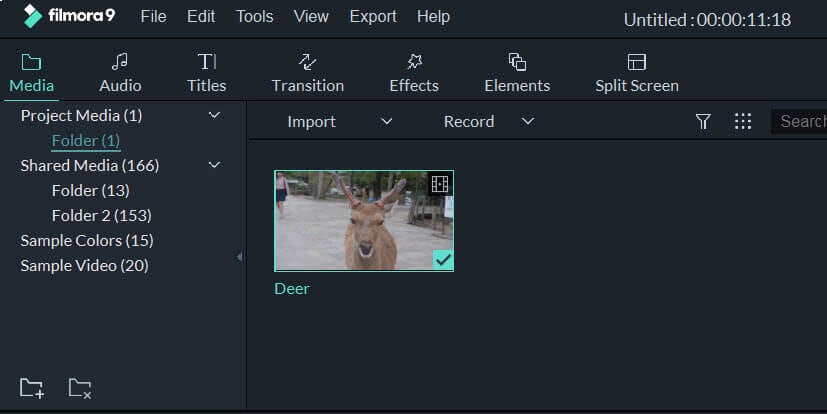
Étape 3: Coupez le son de la chronologie car généralement, les gifs n'ont pas de musique. Après cela, pour ajouter du texte à votre clip, cliquez sur la barre de Titres et faites glisser l'une des options de titre sur la chronologie
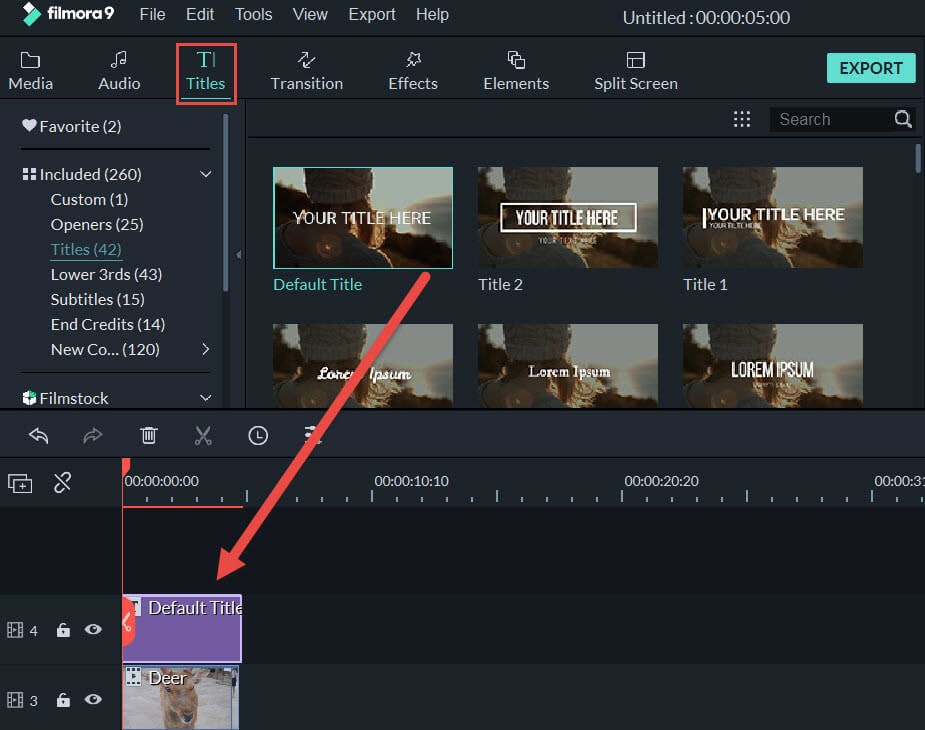
Étape 4: Cliquez sur la piste de texte pour modifier les caractéristiques du texte comme la police, la couleur, l'espacement, etc. Vous pouvez modifier la position du texte en le faisant glisser sur l'aperçu affiché.

Étape 5 : Maintenant, pour enregistrer la vidéo au format gif, cliquez sur Exporter et sélectionnez GIF. Apportez les modifications nécessaires dans les paramètres et cliquez à nouveau sur Exporter. Le GIF sera enregistré sur votre ordinateur.

Conclusion
Gif est le deuxième format d'image le plus utilisé sur Internet. Nous voyons souvent des gifs sympas sur Internet et souhaitons les télécharger. Dans de tels cas, nous avons découvert des outils pouvant être utilisés pour convertir Html en gif ou télécharger un gif à partir de l'URL d'une vidéo. En outre, des applications telles que Wondershare Filmora offrent une large gamme d'options d'édition et peuvent être utilisées pour créer facilement des gifs étonnants. J'espère que cet article vous aidera à télécharger et à créer tous les gifs que vous souhaitez. Veuillez laisser vos précieux commentaires dans la zone de commentaire ci-dessous. Merci.
Si vous voulez apprendre à convertir une séquence d'images en vidéo sur Blender, ce guide est là pour vous aider. Poursuivez votre lecture pour en savoir plus.
by Marion Dubois Oct 20, 2025 15:18 PM
Ce guide vous guidera à travers les éléments essentiels du redimensionnement des vidéos en ligne gratuitement.
by Marion Dubois Oct 20, 2025 15:18 PM
Il est temps d'améliorer vos compétences en post-production. Débloquez votre potentiel créatif en découvrant la puissance du suivi du mouvement dans les effets post-effets.
by Marion Dubois Oct 20, 2025 15:18 PM
Retrouvez les meilleurs convertisseurs vidéo de 2025 ! Des outils utiles pour convertir des vidéos YouTube en MP4 et des MOV en MP4 par exemple !
by Marion Dubois Oct 20, 2025 15:18 PM
Il peut y avoir un certain nombre de choses que vous souhaitez que vos spectateurs gardent à l'esprit et le défilement des crédits peut vous aider à communiquer avec votre public.
by Marion Dubois May 22, 2025 11:27 AM
Une fois que vous avez enregistré votre footage avec fond vert, vous devrez retirer les fonds verts de votre vidéo originale et remplacez le par votre propre fond.
by Marion Dubois Jul 01, 2025 19:46 PM






